| |
Толщина
|
Добавляет толщину для выбранной стороны эскиза. Выберите один из указанных ниже параметров:
|
 Первая сторона
Первая сторона
|
Добавляет материал только к одной стороне эскиза.
|
|
 Обе стороны
Обе стороны
|
Равномерно добавляет материал с обеих сторон эскиза.
|
|
 Вторая сторона
Вторая сторона
|
Добавляет материал только с другой стороны эскиза.
|
|

|
Толщина ребра
|
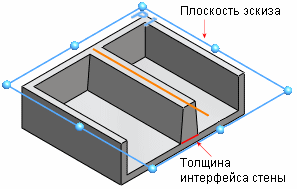
При добавлении уклона можно выбрать толщину в плоскости эскиза или в интерфейсе стены. Выберите один из указанных ниже параметров:
|
В плоскости эскиза
|
|
|
В интерфейсе стены
|
|
|
| |
Направление вытяжки
|

Эскиз для ребра с помощью контуров открытого эскиза на параллельной плоскости.
Выберите один из указанных ниже параметров:
|
Параллельно к эскизу 
|
Создает вытяжку ребра параллельно плоскости эскиза.
|
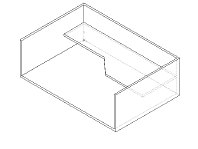
|
|
Перпендикулярно к эскизу 
|
Создает вытяжку ребра перпендикулярно плоскости эскиза.
|
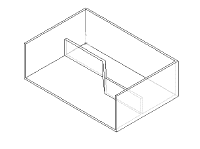
|
|
| |
Переставить сторону материала
|
Изменяет направление вытяжки.
|

|
Включить/Выключить уклон
|
Добавляет уклон для ребра. Установите Угол уклона для указания градусов уклона.
|
Уклон наружу (доступно при выборе Включить/Выключить уклон
 ). ).
|
Используется для создания угла уклона наружу. Если отключен, создает угол уклона внутрь.
|
|
| |
Тип
|
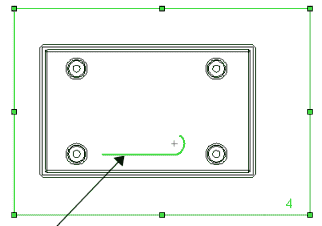
Создайте эскиз на плоскости, смещенный относительно плоскости основания
Выберите один из указанных ниже параметров:
|
Линейный
|
Создает ребро, которое удлиняет контуры эскиза перпендикулярно направлению эскиза до их границы.
|
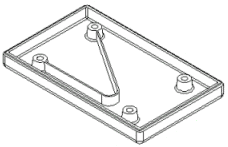
|
|
Следовать за кривой
|
Создает ребро, которое удлиняет контуры эскиза, продолжаясь с тем же уравнением контура, пока ребро не соединится с границей. Например, если эскиз является дугой окружности, Следовать за кривой удлиняет ребро, используя уравнение окружности, пока оно не соединится с границей.
В этом примере с помощью уравнения окружности ребро удлиняется от контура дуги и до его границы, образуя окружность. Другой конец эскиза удлиняется с помощью уравнения прямой линии до границы.
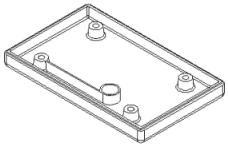
|
|
| |
Выбранное тело (Доступно только для многотельных деталей) |
После создания эскиза ребра, выберите тело. |
| |
Следующая ссылка(Доступно при выборе Параллельно к эскизу
 для Направление вытяжки и Включить/Выключить уклон для Направление вытяжки и Включить/Выключить уклон
 ) ) |
Переключает контуры эскиза, чтобы можно было выбрать контур, который будет использоваться в качестве справочного контура для уклона.
Пример: Элемент "Ребро" с уклоном справочного контура
|